PCモニター選び方完全ガイド!初心者でも失敗しないための基礎知識とおすすめ
※この記事にはアフィリエイト広告が含まれています。

「新しいPCモニターが欲しいけど、種類が多すぎて何を選べばいいか分からない」
そんな風に感じていませんか?
家電量販店やオンラインストアを覗くと、サイズも解像度も機能も様々で、どれが自分に合っているのか迷ってしまいますよね。
特に初めてモニターを購入する方にとっては、専門用語の多さに「もう諦めようかな…」と思ってしまうかもしれません。
でも、ご安心ください。
この記事を読めば、PCモニター選びの基本から応用まで、必要な知識がすべて手に入ります。
あなたの用途にぴったりの一台を見つけるための最初の一歩を、自信を持って踏み出せるようになるでしょう。
一緒に、快適なデジタルライフを実現するモニター選びを始めましょう!
PCモニターを始める魅力とは?

PCモニターを新しく導入したり、より良いものに買い替えたりすることは、私たちのデジタル体験を劇的に向上させる可能性を秘めています。
例えば、小さなノートPCの画面で作業していた方が、大画面モニターに切り替えるだけで、作業効率が格段にアップすることは少なくありません。
複数のウィンドウを同時に開いて作業できるため、資料作成やデータ分析がはるかにスムーズになります。
また、ゲーム愛好家にとっては、高リフレッシュレートや高速応答速度のモニターが、没入感あふれるゲーム体験を提供します。
映像コンテンツを楽しむ方にとっても、高解像度で色彩豊かなモニターは、映画やドラマをより鮮明で感動的に映し出してくれます。
PCモニターは単なる表示装置ではなく、あなたの「やりたいこと」を最大限に引き出すための重要なツールなのです。
自分に合ったモニターを見つけることで、日々のPC作業がもっと楽しく、もっと快適になることでしょう。
【初心者向け】PCモニターの始め方・ステップガイド
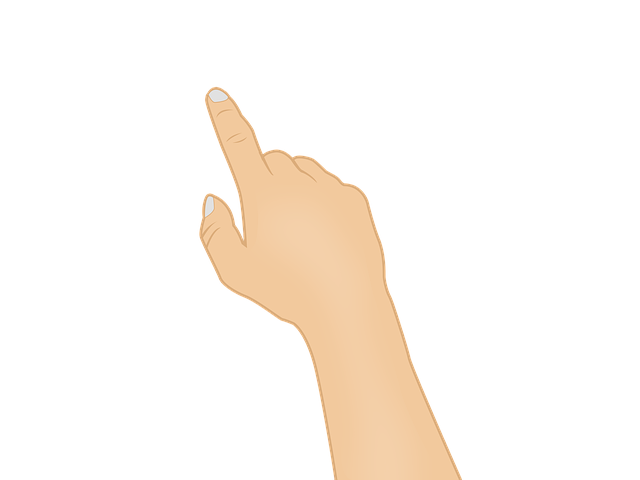
PCモニター選びは、いくつかのステップを踏むことで、迷わず最適な一台を見つけられます。
ここでは、初心者の方でも安心して選べるように、具体的なステップを追って解説していきます。
ステップ1:用途を明確にする
まず最初に、「何のためにPCモニターを使うのか」を具体的に考えてみましょう。
これが最も重要なステップです。
例えば、以下のような用途が考えられます。
- ビジネス・事務作業:文書作成、表計算、メールチェックなど。
- プログラミング・開発:コード記述、複数のウィンドウ表示。
- 動画編集・画像編集:色再現性、高解像度、広い作業領域。
- ゲーム:高速応答、高リフレッシュレート、低遅延。
- 映画・動画鑑賞:高画質、HDR対応、広い視野角。
- 普段使い・ウェブ閲覧:一般的な用途、バランスの取れた性能。
用途によって重視すべきポイントが大きく異なるため、ここを明確にすることで、無駄な機能に費用をかけずに済みます。
ステップ2:基本スペックを理解する
用途が明確になったら、次にモニターの基本的なスペックについて学びましょう。
サイズ(インチ)
モニターの大きさは、作業スペースや用途に大きく影響します。
一般的な目安としては、21〜24インチが普段使いや事務作業に最適です。
27インチ以上になると、複数のウィンドウを開いて作業するクリエイティブな用途や、ゲーム、動画鑑賞に特に向いています。
設置スペースも考慮して選びましょう。
解像度(ピクセル)
解像度は、画面に表示される画像の細かさを示す数値です。
「フルHD(1920×1080)」が最も一般的ですが、より高精細な「WQHD(2560×1440)」や「4K(3840×2160)」もあります。
高解像度ほど画像が鮮明になり、広い作業領域を確保できますが、その分価格も高くなり、PCのグラフィック性能も求められます。
パネルの種類
モニターのパネルには主に3種類あります。
- IPSパネル:視野角が広く、色再現性が高いため、写真・動画編集やデザイン作業におすすめです。
- VAパネル:コントラスト比が高く、黒が深く表現されるため、映画鑑賞やゲームに適しています。
- TNパネル:応答速度が速いのが特徴で、主にeスポーツなどの競技性の高いゲームで選ばれますが、視野角や色再現性は劣ります。
リフレッシュレート(Hz)
1秒間に画面が更新される回数を示す数値で、数値が高いほど滑らかな映像が表示されます。
一般的なモニターは60Hzですが、ゲーム用途では120Hz、144Hz、240Hzといった高リフレッシュレートモニターが人気です。
応答速度(ms)
画面の色が変化するのにかかる時間で、数値が小さいほど残像感が少なく、クリアな映像になります。
特に動きの速いゲームでは、1ms〜5ms程度の高速応答速度が推奨されます。
ステップ3:接続端子を確認する
お使いのPCとモニターを接続するための端子を確認しましょう。
主な端子には、HDMI、DisplayPort、USB-Cなどがあります。
PCとモニターの両方に同じ種類の端子があるか、または変換アダプターが必要かを確認してください。
ステップ4:付加機能を検討する
さらに快適なPC環境を求めるなら、以下の付加機能も検討してみましょう。
- HDR(ハイダイナミックレンジ):より広い明るさの範囲と豊かな色彩を表現し、映像に奥行きとリアリティをもたらします。
- フリッカーフリー・ブルーライト軽減:目の疲れを軽減する機能で、長時間の作業をする方におすすめです。
- 高さ・角度調整機能:エルゴノミクスに基づいた調整機能で、快適な姿勢で作業できます。
- USBハブ機能:モニターにUSBポートが搭載されており、周辺機器の接続に便利です。
ステップ5:予算を決める
最後に、これらの要素を踏まえて予算を決めましょう。
高性能なモニターほど価格は上がりますが、自分の用途に必要な機能に絞ることで、コストを抑えることができます。
「どこまでなら妥協できるか」「どこは譲れないか」を明確にしておくと、選びやすくなります。
これらのステップを踏むことで、あなたにとって最適なPCモニターがきっと見つかるはずです。
PCモニターを始めるのに必要なものリスト
PCモニターを導入する際に、本体以外にもいくつか必要なものがあります。
これらを事前に準備しておくことで、スムーズにセットアップを完了できます。
1. PCモニター本体
これは言うまでもなく最も重要なアイテムです。
前述のガイドを参考に、あなたの用途と予算に合ったモデルを選びましょう。
サイズ、解像度、パネルの種類、リフレッシュレート、応答速度などを総合的に考慮してください。
2. 接続ケーブル
PCとモニターを接続するためのケーブルです。
主な種類は以下の通りです。
- HDMIケーブル:最も一般的で、多くのPCとモニターで利用できます。音声も同時に伝送可能です。
- DisplayPortケーブル:高解像度や高リフレッシュレートに対応しており、ゲーミングモニターなどでよく使われます。
- USB-Cケーブル:最新のノートPCなどで採用されており、映像・音声・電力供給を1本でまかなえる便利なタイプです。
- DVIケーブル・VGAケーブル:古いPCやモニターで使われることがありますが、現在はあまり一般的ではありません。
お使いのPCと選んだモニターの端子が一致しているか、必ず確認してください。
モニターによってはケーブルが付属している場合もありますが、付属していない場合は別途購入が必要です。
3. 電源ケーブル
モニターに電力を供給するためのケーブルです。
ほとんどのモニターには付属していますが、万が一のために確認しておきましょう。
4. モニターアーム(任意)
モニターアームは、モニターをデスクから浮かせ、自由な位置に調整できるようにする便利なアイテムです。
デスクスペースを有効活用でき、高さや角度、回転などを細かく調整できるため、エルゴノミクス(人間工学)に基づいた快適な作業環境を構築できます。
モニターがVESAマウントに対応しているか確認が必要です。
5. クリーニング用品(任意)
モニター画面は指紋やホコリがつきやすいため、専用のクリーニングクロスやスプレーがあると、常にクリアな画面を保てます。
これらのアイテムを揃えることで、新しいPCモニターをすぐに快適に使い始めることができます。

【セール】【送料無料】 STORIA 2本セット 8K HDMIケーブル 2m HDMI2.1 STO-HDM0102A-SL ウルトラハイスピード認証 HDCP2.2 typeA VER2.1 48Gbps 60Hz DynamicHDR eARC対応 Switch PS5 PS4 XBOX ゲーミング ストリア storia
価格:1900円 (2025/11/2時点)
楽天で詳細を見る

LINDY DisplayPort 1.4 EDID エミュレータ アダプタ 8K 60Hz 32.4Gbps 高速伝送 DPオス-メス 変換コネクタ ディスプレイ設定保持 シミュレーション機能 リセット初期化 HDCP 電源不要 モニター プロジェクター KVMスイッチ 分配器 延長器 仮想スクリーン ブラック ABS筐体
価格:11118円 (2025/11/2時点)
楽天で詳細を見る

Plugable USB-C 延長ケーブル 1m デジタル電流チェッカー USB-C 接続のモニタリングが可能 240W 急速充電、4K 60Hz モニタ接続、10Gbps データ転送に対応
価格:5044円 (2025/11/2時点)
楽天で詳細を見る

”目に優しい” ブルーライトカット フィルム パソコン 液晶保護フィルム 10.1~32インチ対応 反射防止 指紋防止 気泡レス加工 13.3インチ 14インチ 15.6インチ 保護フィルム ノートPC用 モニター用 クリーニングクロス
価格:1482円 (2025/11/2時点)
楽天で詳細を見る

【レビュー特典】 tower 『 山崎実業 デスク下天板ケーブルラック タワー ロング 』 デスク周り 机 収納ラック 電源タップ アダプタ ケーブル コード収納 小物 デッドスペース 省スペース アイデア収納 公式 ホワイト ブラック 4478 4479 おしゃれ シンプル YAMAZAKI
価格:5830円 (2025/11/2時点)
楽天で詳細を見る
初心者がPCモニターで失敗しないための注意点

PCモニター選びで失敗しないためには、いくつかの注意点を知っておくことが重要です。
特に初心者の方は、以下のポイントに気をつけることで、後悔のない選択ができるでしょう。
1. オーバースペックに注意
「高性能な方が良いだろう」と考えて、必要以上の高スペックなモニターを選んでしまうことがあります。
例えば、ゲームをしないのに240Hzのリフレッシュレートや1msの応答速度のモニターを選んでも、その性能を十分に活かせず、無駄な出費になってしまう可能性があります。
自分の用途に合った必要十分なスペックを見極めることが大切です。
2. 設置スペースの確認を怠らない
モニターのサイズは、実際に設置するデスクのスペースに収まるかを事前に確認する必要があります。
特に大型モニターの場合、デスクの奥行きや幅、壁との距離などを測っておかないと、「置けない」「圧迫感がある」といった問題が発生することがあります。
また、モニターのスタンドの形状も考慮に入れましょう。
3. PCのグラフィック性能とのバランス
高解像度(4Kなど)や高リフレッシュレート(144Hz以上)のモニターを選ぶ場合、お使いのPCのグラフィックボード(GPU)がその性能を十分に引き出せるかを確認してください。
PCの性能が不足していると、モニターの性能をフルに活用できず、カクつきや遅延が発生する可能性があります。
特にゲーム用途では、PCスペックとモニター性能のバランスが重要です。
4. 接続端子の互換性を必ず確認
前述の「必要なものリスト」でも触れましたが、PCとモニターの接続端子が合わないと、せっかく購入したモニターが使えません。
購入前に、PC側の出力端子とモニター側の入力端子の種類(HDMI、DisplayPort、USB-Cなど)を必ず確認しましょう。
変換アダプターやケーブルで対応できる場合もありますが、余計な出費や手間がかかることがあります。
5. 実機を確認する重要性
可能であれば、家電量販店などで実際にモニターの実機を見てみることをおすすめします。
写真やスペック表だけでは分からない、画面の明るさ、色合い、視野角、スタンドの安定性、デザイン、映り込み具合などを自分の目で確認できます。
特に、IPS、VA、TNといったパネルの種類による見え方の違いは、実際に比較してみるとよく理解できます。
6. 保証期間とサポート体制
万が一の故障や不具合に備えて、メーカーの保証期間やサポート体制も確認しておくと安心です。
特に高価なモニターを購入する場合は、長期保証や充実したカスタマーサポートがあるメーカーを選ぶと良いでしょう。
これらの注意点を踏まえることで、あなたのPCモニター選びはより確実で満足度の高いものになるはずです。
Q&A形式で初心者の疑問を解消!

PCモニター選びでよくある疑問をQ&A形式でまとめました。
あなたの疑問もここで解決するかもしれません。
- Q: どのくらいのサイズのモニターを選べばいいですか?
- A: 用途とデスクスペースによります。
一般的な事務作業やウェブ閲覧なら21〜24インチがバランスが良いでしょう。
ゲームや動画鑑賞、複数のウィンドウを開く作業が多いなら、27インチ以上も検討してみてもいいかもしれません。
ただし、大きすぎると首を動かす範囲が広がり、かえって疲れることもあるので注意が必要です。
実際に店舗でサイズ感を確認することをおすすめします。
- Q: ゲームをするなら、どんなモニターを選べばいいですか?
- A: ゲーム用途なら、高リフレッシュレート(120Hz以上)と高速応答速度(5ms以下、理想は1ms)のモニターがおすすめです。
これにより、残像感が少なく、滑らかな映像でプレイできます。
パネルの種類は、応答速度を重視するならTNパネル、色合いと応答速度のバランスを求めるならIPSパネルが良いでしょう。
また、FreeSyncやG-Syncといった可変リフレッシュレート技術に対応しているかも確認すると、より快適なゲーム体験が得られます。
- Q: 目に優しいモニターはありますか?
- A: はい、あります。
「フリッカーフリー(ちらつき軽減)」機能や「ブルーライト軽減」機能を搭載したモニターを選ぶと良いでしょう。
フリッカーフリーは、画面のちらつきを抑えて目の負担を軽減します。
ブルーライト軽減は、目に有害とされるブルーライトの放出を抑える機能です。
長時間の作業や学習でPCを使うことが多い人は、これらの機能があるモニターを選ぶと安心です。
- Q: 予算が限られている場合、どこを妥協すべきですか?
- A: 予算が限られている場合は、まず用途を明確にし、最も重視するポイント以外を妥協するのが賢明です。
例えば、ゲームをしないなら高リフレッシュレートは不要かもしれません。
動画編集をしないなら、プロフェッショナル向けの色再現性までは求めなくても良いでしょう。
フルHD解像度でIPSパネル、60Hzのリフレッシュレートといった、バランスの取れた基本的なスペックのモデルから探してみるのがおすすめです。
中古品や型落ち品も選択肢に入れてもいいかもしれません。
- Q: モニターの湾曲(カーブ)は必要ですか?
- A: 湾曲モニターは、画面の端まで視線移動がスムーズになり、没入感が高まるというメリットがあります。
特にゲームや映画鑑賞、ウルトラワイドモニターでの作業でその効果を実感しやすいでしょう。
しかし、一般的な作業やデザイン用途では、画面の歪みが気になる場合もあります。
必須ではありませんが、没入感を重視する人には合うかもしれません。
まとめ:さあ、PCモニターを始めよう!
この記事では、PCモニター選びに悩む初心者の方のために、選び方の基本から失敗しないための注意点、よくある疑問までを詳しく解説してきました。
用途の明確化から始まり、サイズ、解像度、パネルの種類、リフレッシュレート、応答速度といった主要なスペックの理解、そして接続端子の確認や付加機能の検討まで、一歩ずつ進めば、あなたにぴったりの一台がきっと見つかるはずです。
PCモニターは、単なるPCの周辺機器ではありません。
あなたの作業効率を上げ、ゲーム体験を豊かにし、映像コンテンツをより感動的なものに変える、強力なパートナーです。
この記事を読んで、「読んでよかった」「動いてみようかな」と感じていただけたなら幸いです。
さあ、今日からあなたのデジタルライフをもっと快適に、もっと楽しくするPCモニター選びを始めてみましょう!
最適な一台を見つけて、新しいPC体験を存分に楽しんでください。

【送料無料】 STORIA 4本セット 8K HDMIケーブル 2m HDMI2.1 STO-HDM0102A-SV ウルトラハイスピード認証 HDCP2.2 typeA VER2.1 48Gbps 60Hz DynamicHDR eARC対応 Switch PS5 PS4 XBOX ゲーミング ストリア storia
価格:3000円 (2025/11/2時点)
楽天で詳細を見る

液晶モニター HP ProDisplay P204 19.5インチ ワイド 非光沢 ノングレア HD+ TN HDMI DisplayPort D-SUB VGA ブルーライト削減機能 フリッカーフリー 19.5型 PCモニター 中古モニター 液晶ディスプレイ 【★安心30日保証】 中古
価格:5980円 (2025/11/2時点)
楽天で詳細を見る

VGA 変換アダプター USB-C ハブ モニター接続 急速充電 BELKIN USB-C to VGA + USB-C 60W PD対応 変換アダプタ # AVC001btBK ベルキン (USB Type-C アダプタ)
価格:3480円 (2025/11/2時点)
楽天で詳細を見る

COFO 無重力モニターアーム Pro デュアル 17〜40インチ、2.5〜14kg対応 角度/高さ調整可能 360度回転 手動トルク調整 VESA規格 CM-AP2 ゲーミングモニター ポール ダブルメカニカルスプリング式 デスク設置用 スチール アルミ合金製 2画面 【クーポン対象外商品】
価格:32999円 (2025/11/2時点)
楽天で詳細を見る
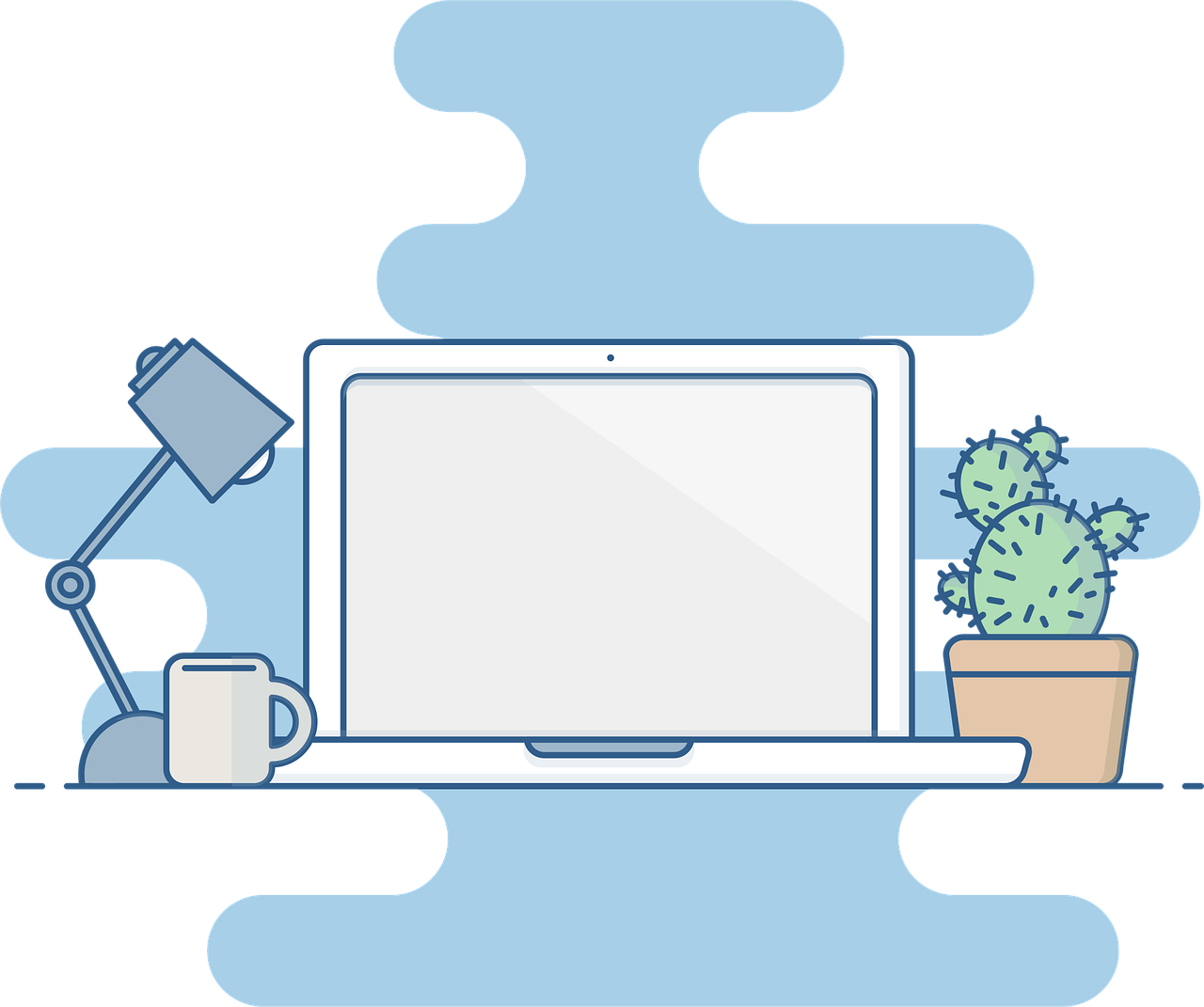



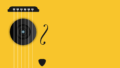

コメント